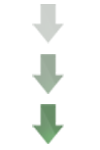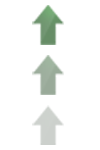Как поставить Flash шаблон на сайт uCoz
- Название:
- Как поставить Flash шаблон на сайт uCoz
- Категория:
- Flash шаблоны для ucoz
- Добавил:
- ванёк
| 1. Скачайте архив с шаблоном 1.1 Вы заходите в архив и там видите папку images или img ( это картинки - составляющие вашего дизайна ) 1.2 В архиве будет ещё иметься файл со стилями style.css или css.css 1.3 И самое главное в архиве будет сам шаблон templ.txt. После этого вы вытаскиваете содержание архива на рабочий стол : 1.4 Заходите в ПУ своего сайта => файловый менеджер. Создаёте в нём папку,её название должно совпадать названию папки в которой лежать картинки для шаблона (пункт 1.1). Заходим в созданную папку. Заливаем туда все картинки. 1.5 Открываем файл style.css или css.css ( пункт 1.2) выделяете содержимое этого файла и меняете этот код на код который прописан в : ПУ > Редактор страниц > Управление дизайном модуля > Таблица стилей CSS 1.6 Открываете файл самого шаблона ( пункт 1.3 ) копируете код данного файла и заходим: Дизайн > Конструктор шаблонов > Вставляем сюда то что вы скопировали нажимаете создать шаблон , всё шаблон готов! Пример 1 Для установки: Пример 2 Пример 3 Для установки: Если пишет: |
<span style="color:red">Не найден код для всплывающего окна. <br> "<!-- <popup> --><!-- </popup> -->"</span>
То в самый конец шаблона перед вставляем:
Если вы хотите создать собственный шаблон, то его каркас должен быть таким:
Установка каркаса (нового дизайна)
1. Понятно дело, что до того как установить шаблон, нам нужно его скачать.
2. Далее смотрим что именно мы скачали, если это общий шаблон, то
заначит его можно применять, для всех страниц, кроме форума (ну если
только в описании шаблона не написано, что можно применить и для
форума!)
3. Заходим в панель управления сайтом
(http://www.ваше_название_сайта.ucoz.ru/admin): Главная » Управление
дизайном » Конструктор шаблонов.
4. В скачанном архиве убеждаемся,
что есть: tmpl.txt (основной код шаблона), styles.css (таблица
стилей-CSS), и папка img (где находятся все использованные рисунки
шаблона).
5. Открываем tmpl.txt (например с помощью блокнота), копируем весь текст (ctr+A, ctr+C), и вставляем в конструкторе шаблонов.
6. В панели управления заходим: Главная » Управление дизайном »
Редактирование шаблонов » Таблица стилей (CSS). Открываем styles.css
(например с помощью блокнота), копируем весь текст (ctr+A, ctr+C), и
вставляем в открытом окне в панели управления.
7. Закачиваем с помощью: Главная » файловый менеджер; или с помощью FTP-менеджера, все рисунки, которые находятся в папке img!
8. Вот и все, теперь наслаждаемся, новым дизайном сайта!))
P.S. Если вы скачали какой-то шаблон и там есть папка css а в ней два файла то эту папку надо тоже загружать в корень сайта.
Теперь как установить DLE Шаблон на UcoZ:
Установка для шаблона на юкоз делается в несколько шагов.
1)Загрузить в корневую папку, папки с шаблона css и images (dleimages и другие не нужно только эти две)
2)Открываешь файл mailn.tpl в обычном блокноте
3) Копируем содержимое и в редактировании страниц (пункт "Страницы
сайта") на юкозе вставляем все скопированное вместо того чтo там уже
есть, только не забудь в самый низ впихнуть $POWERED_BY$
4)После этого Дизайн->Быстрая замена участков шаблона
4.1. Меняем {THEME} на пустое полу, т.е. в нижнее поле не вводим ничего, а в верхнее {THEME}
5)А дальше просто вставляйте бб-коды, оператори и.т.д, редактируйте шаблон.
Удачи!!!
Как установить шаблон на обновленный ucoz?
После обновления ucoz, у многих есть проблемы с установкой шаблона на обновленный ucoz?
В этой статье я расскажу как установить шаблон на ucoz
1.Качаем шаблон
2.Распаковываем скаченный архив c шаблоном
3.В папке с шаблоном должны быть папка с картинками и файлы с CSS и самим шаблоном (Как их отличить см. подробнее)
4.Загружаем папки шаблона (Папка с картинками и др.) в корень сайта через файловый менеджер.
5.В ПУ заходим в общие настройки сайта и отключаем конструктор шаблонов.
6.Открываем файл с шаблоном
7.Открываем файл с css
8.В ПУ-управление дизайном-таблица стилей (CSS) от туда все удаляем. Вставляем туда из файла с css и сохраняем
9.Заходим
в конструктор шаблонов туда вставляем сам шаблон настраиваем блоки
сайта жмем просмотреть, если все работает то жмем на кнопку создать
Подробнее:
В
папке с шаблоном должны быть папки эти папки загружаем в корень сайта
через файловый менеджер или через программу FileZilla FTP Client
Папки придется создавать в файловом менеджере такие же как и в скаченном архиве, а потом туда заливать картинки, файлы шаблона.
В
папке с шаблоном должны быть файлы примерно 2 файла. 1 файл с шаблоном,
а другой файл с css. Формат файлов .txt (Открыть можно через блокнот)
Чтобы их различить вот примерно с чего они начинаются...
Файл шаблона:
<html>
<head>
<title>[TITLE]</title>
<link type="text/css" rel="StyleSheet" href="/_st/my.css" />
и так далее....
Файл css:
/* General Style */
и так далее....
В конструкторе шаблонов в самом конце поставьте (Это страницы пользователя):
<!-- PopUp --> <br> <table border="0" cellpadding="2" cellspacing="1" class="tabpup" width="100%"> <br> <tr><td class="tdpup1"><b>[TITLE]</b></td></tr> <br> <tr><td class="tdpup2">[BODY]</td></tr> <br> </table> <br> <!-- /PopUp -->
- Консольные команды
- Конфиг
- Скрипты для начинающих
- Сообщения консоли
- Все об оружии в CS
- Словарь Counter-Strike
- Сленг в Counter-Strike. Часть 2
- Сленг в Counter-Strike. Часть 1
- Прицеливание
- Здоровье
- Басни
- Приколы (видео)
- Создаем MP3 плеер в CSS
- Как улучшить fps в CSS?
- Улучшаем груфику в CSS
- Анекдоты
- Стишки на тему css
- Ты переиграл в CSS, если...
- ТOP 100 Отмазок
- Тактика игры для новичков
- Виды игроков в CSS
- Психологический портрет читера
- Стандарт проведения кланваров.
- Читы для css
- Читы для GTA
- Читы для CodWM3
- Читы для CrossFire
- Читы для cs 1.6
- Читы для PointBlank
- Читы для World of Tanks
- Читы для WoW
- Читы для cs GO
- Читы Для CALL of Duty MW3
- Читы Для CALL of Duty MW4
- Читы Для CALL of Duty:Black Ops
- Читы для Minecraft
- Читы для Crossfire
- Читы для Team Fortress 2
- Читы для Battlefild 2-3
- Читы Для Wolf Team
- Читы Для Left 4 Dead 2
- Читы для Warface